When it comes to video playback, there are way too many
choices available, even if you look at only the free options. Within that selection, some players are
fantastic and others are sorely lagging behind their competitors, and the most
popular ones aren’t always the best ones. The difficulty is taking the time to
separate the wheat from the chaff.
So here are the 5 of the best media players you
can use on windows for free. Take this list with a grain of salt. Try them for yourself
and see which ones do you like.
1. VLC Media Player
Back in the day, VLC used to be the king of free Windows media players,
it was a long while ago and the only viable alternatives were Windows Media
Players or Winamp.
To get VLC Media Player, you can download HERE
2. Media Player
Classic-Home Cinema
Despite the program’s name (which admittedly sounds outdated), Media
Player Classic – Home Cinema is one of the best media players. It’s designed to
be a compact. No frills sort of program, yet it does pretty much everything you’d
expect from a media player. It works straight from installation without
requiring any additional codec packs, except maybe for the most obscure
formats.
-
Simple, easy to use, and intuitive interface
-
Extremely lightweight and uses very few
resources while playing
-
Out of the bos suppor for VCD, SVCD, and DVD
file format playback
-
Using the DirectShow, MPC-HC immediately
supports a vast array of video format families including AVI, MPEG, MKV, MP4,
MOV, FLV, RM, WMV, MP3, AAC, FLAC, and whole lot more.
To get Media Player
Classic, you can download HERE
3. GOM Player
GOM player is the primary player for GOM TV, a popular competitive
gaming stream site in Korea, and it’s no secret why. Let’s check out the
features
-
Brilliantly designed UI with a powerful
skinning system
-
Codec finder for when you try to play a video
and don’t have a matching codec. GOM automates the process and gets you viewing
as quickly as possible.
-
Control Panel that helps optimize your viewing
controls with functions like in-clip repeating , subtitle controls, and 10 band
equalizer
-
Image and audio capture, so you can isolate screen
caps and audio tracs from videos.
4. SMPlayer
SMPlayer doesn’t have the prettiest of Interfaces, but it has some great
functionality that may prove enough for you to overlook the lacking aesthetics.
Fortunately, SMPlayer doesn’t have a skimming system that helps there. With built-in
codecs, SMPlayer will handle almost anything you throw at it right way.
-
Youtube Browser lets you search and browse. Youtube
straight from inside SMPlayer. You can also download a video by recording it as
it plays.
-
Search and download subtitles easily with
SMPlayer’s integration wirh Opensubtitles
-
Take screen short of thr current video with a
single button click
-
Open source and cross-platform Windows and
Linux.s
To download SMPlayer,
you can click HERE

1.
KMPlayer
KMPlayer is light weight audio and video for Windows
that support a wide range of different file formats, including AVI, WMV, ASF,
AVS, FLV, MKV.
KMPlayer
has a small desktop footprint and its minimalist interface makes video playback
quick and hassle-free. The player’s interface is fully skinable, and there are some
nice aesthetic touched, such as the changing of colour on the player with every
new track
To download
KMPlayer, you can click HERE

Well, enjoy u'r self watching movies..:)








.jpg)
.jpg)

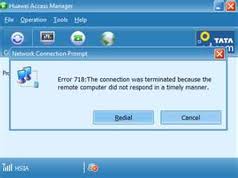




.jpg)


.jpg)

.jpg)




.jpg)
.jpg)

.jpg)

.jpg)

.jpg)